• Filed to: PDF-Editor • Proven solutions
Der CutePDF Editor ist eine Cloud-basierte Anwendung, die es den Nutzern ermöglicht, PDF-Dateien zu bearbeiten und in nur wenigen einfachen Schritten hervorragende PDF-Dokumente zu erstellen. Es wird kostenlos zur Verfügung gestellt und kann von Benutzern mit dem Betriebssystem von Windows, Mac OS, Android, Linux und Solaris genossen werden. Allerdings hat CutePDF viele Einschränkungen. In diesem Artikel werde ich Ihnen eine CutePDF für Mac Alternative vorstellen.
Es gibt eine enorme Anzahl von PDF-Editor da draußen, aber wenn Sie auf der Suche nach einer einfachen und eleganten Lösung bei der Bearbeitung Ihrer PDF-Dokumente sind, suchen Sie nicht weiter als nach PDFelement Pro beantwortet Ihre Rufe nach einer besseren Alternative des CutePDF Editors für Ihren Mac. Einfache Bedienung ist das, was dieses Programm hervorhebt. Außerdem gibt es neben den erstaunlichen Hauptmerkmalen dieses PDF-Editors folgende Fähigkeiten:

Zuerst starten Sie PDFelement Pro und jetzt sind Sie bereit, die Dateien zu importieren. Klicken Sie auf die Schaltfläche "Datei öffnen", um Ihren lokalen Ordner zu durchsuchen und wählen Sie die PDF-Datei, die Sie bearbeiten möchten.

Sie können die Dateien bearbeiten, sobald Ihre Datei erfolgreich importiert wurde. Eine der Möglichkeiten, wie Sie dies tun können ist, indem Sie auf das Menü "Bearbeiten" klicken. Als nächstes einfach doppelklicken auf den Bereich, den Sie bearbeiten möchten, und fügen Sie den gewünschten Text innerhalb des editierbaren Textbereichs hinzu. Sie können auch das "Text hinzufügen" -Werkzeug unter dem gleichen "Werkezeuge"-Menü auswählen und danach auf Bereiche klicken und die bearbeiten, die Sie ändern möchten.
Tipps: Damit Sie es leichter haben, kommt dieses Programm mit einem Auto-Matching-System, das automatisch die Schriftart aus dem ursprünglichen PDF-Dokument erkennt. Folglich wird der Text, den Sie hinzufügen, dem gleichen Format folgen. Natürlich können Sie das im Menü "Format" entsprechend ändern.

Als nächstes können Sie auch Anmerkungen zu Ihren Dateien machen. Fügen Sie irgendwelche Haftnotizen oder ein Textfeld hinzu, indem Sie diese Werkzeuge auswählen, die im Menü "Kommentar" gefunden werden können.
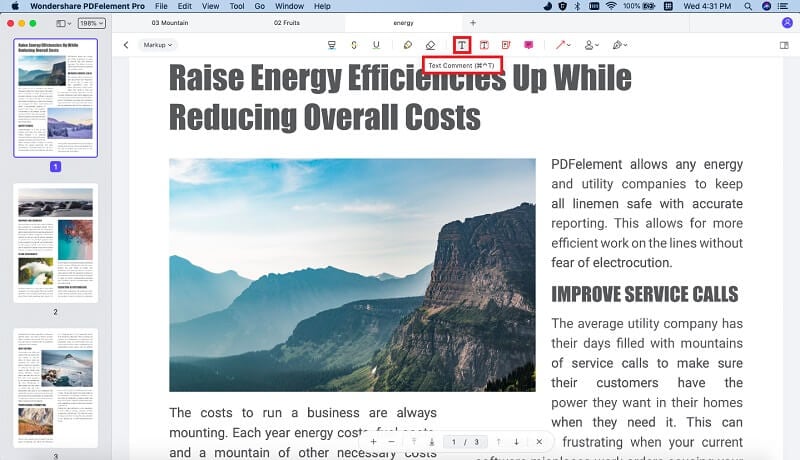
Wenn Sie die Datei in Microsoft Word oder ein anderes populäres Dokumentformat konvertieren müssen, können Sie dies tun, indem Sie auf die Schaltfläche "Konvertieren" in der oberen Symbolleiste klicken. Wählen Sie im Popup-Fenster Ihre Datei aus und wählen Sie Word-Format aus und klicken Sie auf "Konvertieren".

CutePDF ist eine gute Software Wahl, wenn Sie eine grundlegende Bearbeitung auf einem PDF-Dokument durchführen müssen. Allerdings, wenn Sie eine erweiterte Funktion wie Kommentare und Hinzufügen eines Logos auf einem Dokument verwenden müssen, ist diese Funktion nicht unbedingt verfügbar im CutePDF Editor. Wenn Sie einen anderen PDF-Editor von demselben Anbieter verwenden möchten, müssen Sie auf die nächste Version aktualisieren oder einfach andere Programme kaufen, die diese Funktionen anbieten.
PDFelement Pro ist auf der anderen Seite eine One-Stop-Lösung für all Ihre PDF-Bearbeitungs-Bedürfnisse. Sie können Kommentare, Feedbacks oder Logos hinzufügen, indem Sie seine Anmerkungs- oder Wasserzeichenfunktionen verwenden.
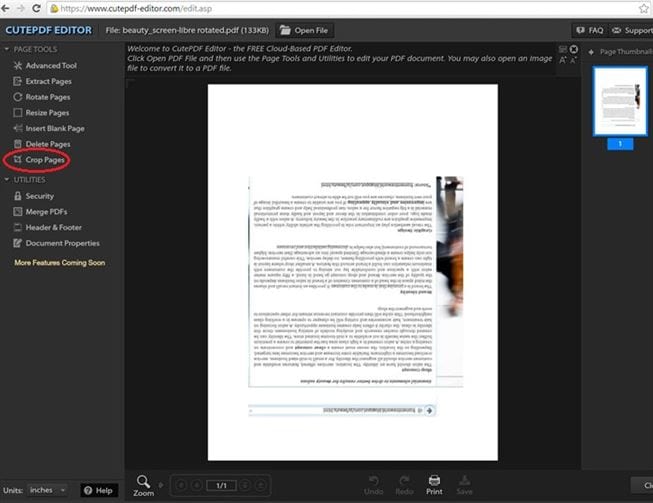
Alexander Wagner
staff Editor